wps2019怎麼取消自動編號_wps2019取消自動編號的操作內容
- WBOYWBOYWBOYWBOYWBOYWBOYWBOYWBOYWBOYWBOYWBOYWBOYWB轉載
- 2024-04-24 16:00:06450瀏覽
困擾 WPS 2019 中無法取消自動編號的問題? php小編柚子貼心奉上詳細解答,為你解決文字編輯中的煩心事。本文將一步步指導你如何輕鬆取消自動編號,讓你擺脫繁瑣操作的困擾。閱讀下方內容,即可取得簡單易行的操作步驟,讓你在 WPS 2019 中自由控制編號。
在開啟的wps2019主介面,點選左上角的【檔案】選單
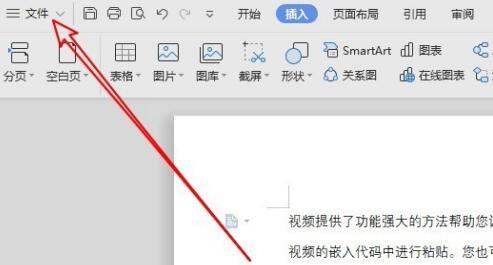
在開啟的檔案下拉選單中,點選【選項】的選單項目。
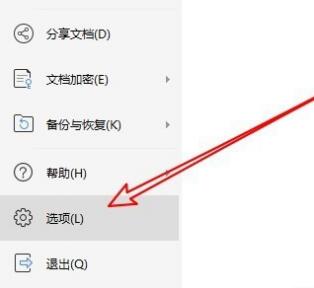
這時會彈出wps2019的選項窗口,並在視窗中點選左側邊欄的【編輯】選單項目。
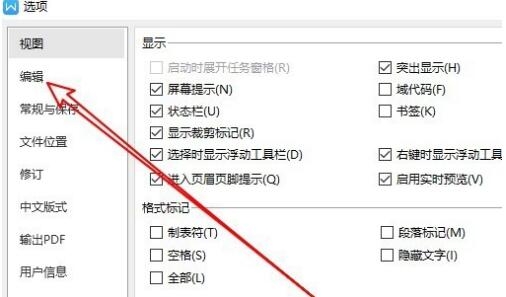
在右邊的視窗中,在自動編號設定群組中勾到【鍵入時自動套用自動編號清單】設定項目。
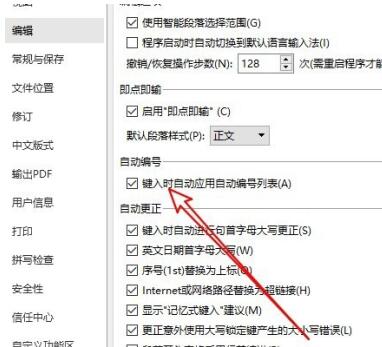
取消該設定項目前面的複選框,接著再找到右邊的【自動帶圈編號】的設定項目。
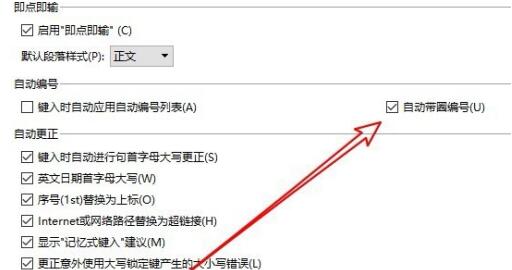
相同方法,再取消該設定項目前面的複選框即可。這樣wps2019就不再進行自動編號了。
 #
#
以上是wps2019怎麼取消自動編號_wps2019取消自動編號的操作內容的詳細內容。更多資訊請關注PHP中文網其他相關文章!
陳述:
本文轉載於:zol.com.cn。如有侵權,請聯絡admin@php.cn刪除

